win10安全功能高级威胁防护怎么用 win10高级威胁防护使用教程
发布时间:2016-12-28 来源:查字典编辑
摘要:最近微软公司又推出了新的检测的功能,win10系统新推出了一个全新的安全的功能设置,有的小伙伴可能都还不知道这个安全功能高级威胁防护是什么,...
最近微软公司又推出了新的检测的功能,win10系统新推出了一个全新的安全的功能设置,有的小伙伴可能都还不知道这个安全功能高级威胁防护是什么,今天小编就为大家详细介绍
win10安全功能高级威胁防护功能设置,能够通过Win10新的安全扫描的功能,就能够检测到自己的系统是否有着黑客入侵,能够扫描到可疑的设备的资讯信息,并且调查甚至是反击来保护用户的电脑的安全。
win10系统正式版官方下载地址以及win10系统正式版两种模式介绍
win10快捷键大全 win10常用快捷键
简介:
微软新推出的这一工具可以检测、调查甚至回击针对企业网络的黑客攻击行为。
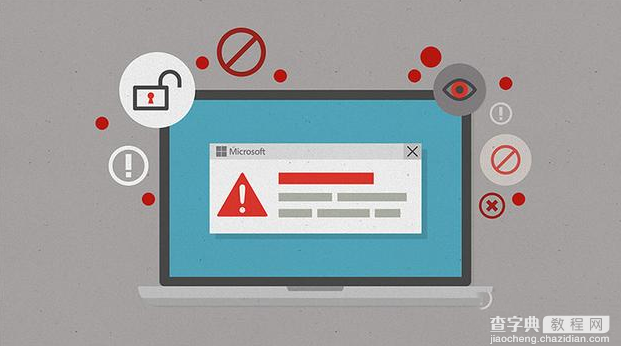
高级威胁防护使用:
“高级威胁防护”通过会通过分析来自超过10亿部Windows设备、2.5万亿索引URL以及每天扫描超过100万可疑文件来获取信息。
同时,在检测到有企业用户设备遭遇黑客入侵的时候,微软也会及时向其发出通知。
提供响应建议,提供简单、方便的方法来调查警报、探寻可能的网络攻击,甚至使用“时间旅行”功能分析设备状态以及过去超过6个月的行为,帮助识别以往的攻击,同时创建黑客攻击时间轴。
特点:
这一服务有可能会检测到一个可疑IP地址正试图连接客户的企业网络,然后微软企业用户的IT部门便会在第一时间接到黑客警报。
同时,这一服务的聪明之处就在于它还会一起通知其他有可能遭遇类似攻击的企业客户IT部门。


